计算机网络故障的一般识别与解决方法.docx
《计算机网络故障的一般识别与解决方法.docx》由会员分享,可在线阅读,更多相关《计算机网络故障的一般识别与解决方法.docx(9页珍藏版)》请在冰点文库上搜索。
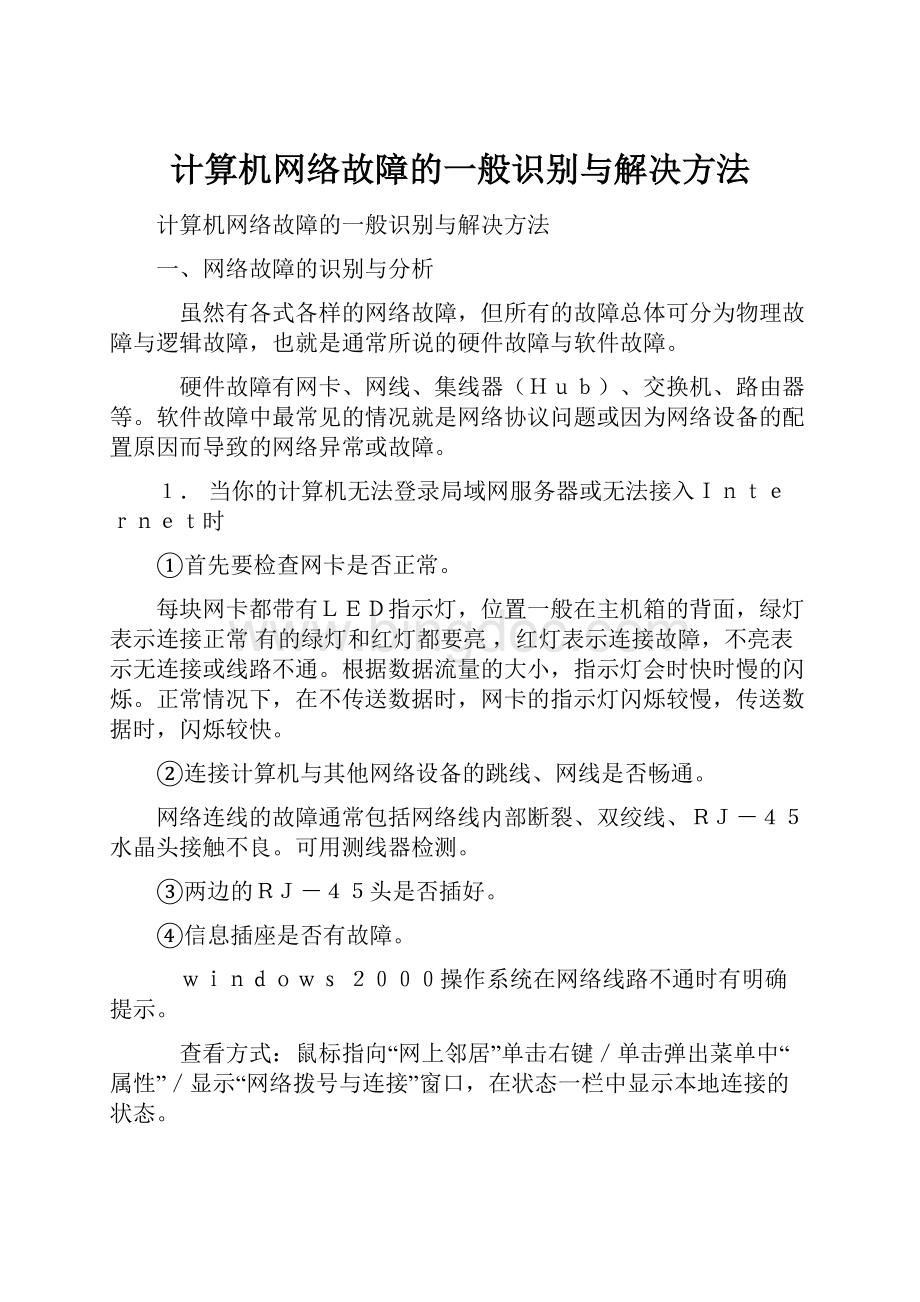
计算机网络故障的一般识别与解决方法
计算机网络故障的一般识别与解决方法
一、网络故障的识别与分析
虽然有各式各样的网络故障,但所有的故障总体可分为物理故障与逻辑故障,也就是通常所说的硬件故障与软件故障。
硬件故障有网卡、网线、集线器(Hub)、交换机、路由器等。
软件故障中最常见的情况就是网络协议问题或因为网络设备的配置原因而导致的网络异常或故障。
1.当你的计算机无法登录局域网服务器或无法接入Internet时
①首先要检查网卡是否正常。
每块网卡都带有LED指示灯,位置一般在主机箱的背面,绿灯表示连接正常有的绿灯和红灯都要亮,红灯表示连接故障,不亮表示无连接或线路不通。
根据数据流量的大小,指示灯会时快时慢的闪烁。
正常情况下,在不传送数据时,网卡的指示灯闪烁较慢,传送数据时,闪烁较快。
②连接计算机与其他网络设备的跳线、网线是否畅通。
网络连线的故障通常包括网络线内部断裂、双绞线、RJ-45水晶头接触不良。
可用测线器检测。
③两边的RJ-45头是否插好。
④信息插座是否有故障。
windows2000操作系统在网络线路不通时有明确提示。
查看方式:
鼠标指向“网上邻居”单击右键/单击弹出菜单中“属性”/显示“网络拨号与连接”窗口,在状态一栏中显示本地连接的状态。
更直观的方法是:
在“网络拨号与连接”窗口中,选中“本地连接”项/单击鼠标右键/单击弹出菜单中“属性”/显示“本地连接属性”窗口/选中“常规”选项卡下方的“连接后在任务栏显示图标w”选项。
此时在屏幕的右下角将显示一个两台显示器的小图标,正常情况下图标会闪烁,若线路不通则图标下面会出现一个红色的×并显示故障类型。
但当图标显示正常,使用Web浏览器进行浏览时,无论键入哪个网站都返回“该页无法显示”之类的信息时,鼠标指向屏幕的右下角任务栏中的“本地连接”图标,在弹出的信息框显示的信息中,若发送包的值不停地增长,而接收包则不变,故障可能出在信息端口或交换机、Hub一端,这时要和网管员联系,及时排除故障。
2.当计算机不能登录服务器;或在局域网中只能访问本网段的部分计算机而不是全部;或在“网络邻居”中即看不到自己,又看不到其他计算机;或在“网络邻居”中只能看到自己,看不到其他计算机,这类现象大多数出在配置不当上。
可能是未安装协议或协议配置不正确。
当出现上述现象时,还可应用Windows95/98/2000/xp中自带的检测工具——命令行来检测网络故障。
使用命令来检测网络状况,需要进入DOS环境,Windows95/98环境下鼠标单击屏幕左下角‘开始’/程序/MS-DOS方式。
Windows2000环境下‘开始’/程序/附件/命令提示符或‘开始’/运行/键入‘CMD’/确定,进入DOS环境,在DOS提示符后输入命令行。
在Windows环境下单击‘开始’/运行/打开‘运行’窗口/在‘打开0’后的框中输入命令行。
3.Ping命令的使用
可验证计算机的连接也可验证与远程计算机的连接。
该命令只有在安装了TCP/IP协议后才可以使用。
ping 计算机名/IP地址-t-a-n数值……
主要参数:
-t连续执行Ping命令,直到用户按退出为止
-a将ip地址解析为主机名
-n数值:
发出的测试包的个数,缺省值为4
c\>ping172.31.107.111
Pinging172.31.107.111with32bytesofdata
Replyfrom172.31.107.111bytes=32time<10msTTL=128
Replyfrom172.31.107.111bytes=32time<10msTTL=128
Replyfrom172.31.107.111bytes=32time<10msTTL=128
Replyfrom172.31.107.111bytes=32time<10msTTL=128
PingstatisticsforReplyfrom172.31.107.111
PacketsSend=4Received=4Lost=00%loss
Approximateroundtriptimesinmilli-seconds
Minimum=0msMaximum=0msAverage=0ms
以上信息表示网络通信正常。
4条Replyfrom172.31.107.111bytes=32time<10msTTL=128返回了4个测试数据包,其中bytes=32表示测试中发送的数据包的大小是32个字节,time<10ms表示与对方主机往返一次所用的时间小于10毫秒,TTL=128表示当前测试使用的TTLtimetolive值为128(系统默认值)。
如果返回如下信息:
Pinging172.31.107.111with32bytesofdata:
Requesttimedout.
Requesttimedout.
Requesttimedout.
Requesttimedout.
Pingstatisticsfor172.31.107.111:
Packets:
Sent=4Received=0Lost=0100%loss
Approximateroundtriptimesinmilli-seconds:
Minimum=0msMaximum=0msAverage=0ms
说明网络不通,这时可用前面所述方法,查看网卡、网线、信息端口、协议、配置等是否完好正确,IP地址是否不可用等。
c\>ping-a172.31.107.111
Pingingwjzx-ctsc172.31.107.111with32bytesofdata
Replyfrom172.31.107.111bytes=32time<10msTTL=128
Replyfrom172.31.107.111bytes=32time<10msTTL=128
Replyfrom172.31.107.111bytes=32time<10msTTL=128
Replyfrom172.31.107.111bytes=32time<10msTTL=128
PingstatisticsforReplyfrom172.31.107.111
PacketsSend=4Received=4Lost=00%loss
Approximateroundtriptimesinmilli-seconds
Minimum=0msMaximum=0msAverage=0ms
解析出主机名wjzx-ctsc,说明该主机与目的主机之间是连通的。
但若Ping通后仍无法上网,此类问题可能出在网络系统的软件配置方面。
4.Ipconfig命令的使用
该诊断命令可显示本机当前的TCP/IP网络配置。
ipconfig/all……
在没有参数的情况下ipconfig只显示IP地址、子网掩码和每个网卡的默认网关值。
参数“/all”显示TCP/IP网络配置的全部信息,包括IP地址、子网掩码和每个网卡的默认网关值及编号,DNS、DHCP值等。
C\>ipconfig
Windows2000IPConfiguration
Ethernetadapter本地连接:
Connection-specificDNSSuffix·
IPAddress……172.31.107.111
SubnetMask……255.255.0.0
DefaultGateway……172.31.99.10
其中:
172.31.107.111为本计算机的IP地址。
SubnetMask为子网掩码。
DefaultGateway为默认网关在局域网中可设为代理服务器的IP地址,也可不设。
C\>ipconfig/all
Windows2000IPConfiguration
HostName……wjzx-ctsc
PrimaryDNSSuffix……
NodeType……Broadcast
IPRoutingEnabled……No
WinsProxyEnabled……No
Ethernetadapter本地连接:
Connection-specificDNSSuffix ·
Description……RealtekRTL8139<A>PCIFaseEthernet
Adapter
PhysicalAddress……00-E0-3C-3D-5E
DHCPEnabled……No
IPAddress……172.31.107.111
SubnetMask……255.255.0.0
DefaultGateway……172.31.99.10
DNSserver……202.106.0.20
202.106.196.115
其中:
Description…RealtekRTL8139<A>PCIFaseEthernetAdapter为网卡类型;
NodeType··Broadcast节点为广播类型;
Physical Address为网卡编号,也称为MAC地址或网卡地址;
DHCP:
是DynamicHostControlProtocol的缩写(动态主机控制协议),未配置;
DNS:
是将计算机名(主机名)转换为IP地址。
用于检测网络的命令有很多,其中较常用的Route命令、Netstat命令、Tracert命令等,要想了解这些命令可通过MS-DOS提示符下运行‘命令名’或‘命令名-?
’来查看该命令的详细使用说明。
也可进入Windows系统的帮助查看,方法:
开始/帮助/搜索s/键入“命令参考”/单击‘列出主题L’。
只要能熟练使用这些工具,就能比较快速,方便的对网络进行诊断了。
二、一般解决方法
经过一系列检测和分析后,基本了解了网络故障所在,属于哪类故障了,动手解决问题就行了,如果是物理故障比较容易排除更换网卡、跳线或网络设备即可。
若是配置问题,可更改或重新配置。
若局域网中配置了DHCP服务器,客户端就不必去配置IP地址了。
1.Windows2000系统手工配置IP地址过程
在计算机桌面,用鼠标右击“网上邻居”,在弹出的菜单中选择“属性”。
弹出“网络和拨号连接”窗口,在窗口显示代表网卡的图标。
右击“本地连接”,在弹出的菜单中选择“属性”,(图1)。
弹出网卡属性窗口,在“此连接使用下列选定的组件O″列表中选中Internet协议(TCP/IP)”,单击“属性”按钮,(图2)。
弹出“Internet协议(TCP/IP)”属性窗口。
选择“使用下面的IP地址”的单选按钮,在“IP地址”框中输入你所使用的一个合法IP地址,在“子网掩码”框中输入相应的子网掩码。
在“默认网关”框中输入局域网代理服务器IP地址。
若有DNS,在“DNS”框中分别输入首选、备用服务器的IP地址。
连续单击“确定”,返回“网络和拨号连接”窗口。
单击右上角X,返回计算机桌面。
2.从局域网登录的计算机还需在浏览器中进行一些设置
设置方法一:
(1)打开“IE浏览器”,单击主菜单中“工具”项。
(2)在下拉菜单中单击“Internet选项”,(图3)。
(3)弹出“Internet选项”窗口,单击“连接”项,单击“局域网(LAN)设置”框中的“局域网设置”按钮,(图4)。
(4)弹出“局域网(LAN)设置”窗口,在“代理服务器”框中按图5选择输入,其中“地址”一栏为局域网中代理服务器IP地址,“端口80”是TCP/IP协议中对应HTTP服务的指定端口。
(5)连续“确定”返回桌面。
设置方法二:
在计算机桌面,鼠标指向IE浏览器图标单击右键/属性屏幕显示图4,其余操作同上步骤(3)-(5)。
Windows95/98在上述配置中,界面有些不同,但配置过程与内容是相同的,可根据屏幕提示更改或重新配置你的计算机。
3.有时在“网络邻居”中即看不到自己,又看不到其他计算机或只能看到自己,看不到其他计算机,这类故障是由于没有网络协议或协议不正确造成的。
重新安装TCP/IP协议,最好同时安装NetBEUI协议。
安装过程:
打开“本地连接”窗口,见(图1),单击“安装”按钮,弹出“选择网络组件类型”窗口。
选择“协议”,单击“添加”按钮,图6。
在弹出的“网络协议”窗口中选择所需协议,安装即可。
当你的计算机不能上网时,一定要先根据你的经验,应用各种检测工具与技巧,定位故障,才能有的放矢的快速、准确地排除故障。